在日常使用 Windows 操作系统的过程中,我们经常会使用照片查看器来浏览各种图片。然而,有时我们会遇到照片查看器无法显示图片的情况,这给我们带来了很大的困扰。本文ZHANID将详细探讨 Windows 照片查看器无法显示此图片的几种原因,并提供相应的解决方法,帮助用户更好地解决这一问题。
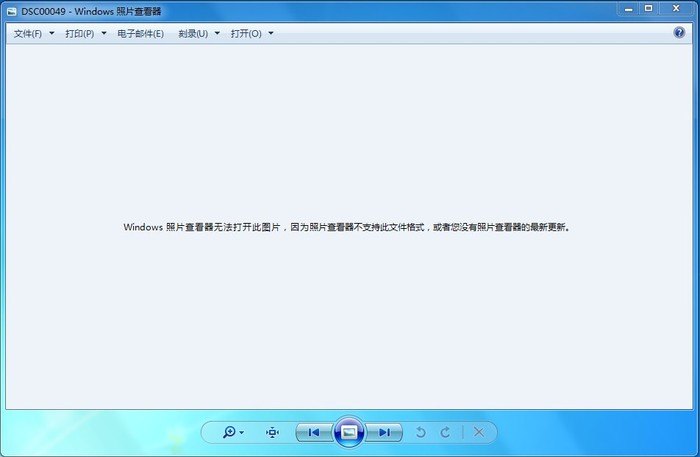
一、Windows 照片查看器简介
Windows 照片查看器是 Windows 操作系统自带的一款图片浏览工具,它具有简洁、易用的特点。用户可以通过双击图片文件或在资源管理器中选择图片并按下空格键来快速启动照片查看器。照片查看器支持多种常见的图片格式,如 JPEG、PNG、BMP 等,并提供了一些基本的图片浏览功能,如缩放、旋转、打印等。
二、Windows 照片查看器无法显示图片的原因
(一)图片文件损坏
1、可能的原因
图片在传输、存储或编辑过程中可能会出现损坏。例如,在将图片从一个设备传输到另一个设备时,如果传输过程中出现中断或错误,可能会导致图片文件损坏。此外,不正确的编辑操作、病毒感染或存储设备故障也可能导致图片损坏。
2、如何判断
如果照片查看器无法显示图片,并且在尝试打开其他图片时没有问题,那么很可能是该图片文件损坏了。此外,还可以尝试使用其他图片浏览工具或软件打开该图片,如果也无法显示,则进一步确认图片文件损坏。
3、解决方法
如果图片文件损坏,可以尝试使用一些图片修复工具来修复损坏的图片。例如,JPEG Repair、Stellar Phoenix JPEG Repair 等工具可以尝试修复 JPEG 格式的损坏图片。如果修复工具无法修复图片,那么可能需要重新获取该图片,例如从备份中恢复或重新拍摄照片。
(二)图片格式不受支持
1、可能的原因
Windows 照片查看器虽然支持多种常见的图片格式,但并不是所有的图片格式都能被它识别和显示。如果图片的格式比较特殊或不常见,可能会导致照片查看器无法显示该图片。
2、如何判断
如果照片查看器无法显示图片,可以查看图片的文件扩展名,以确定图片的格式。如果文件扩展名是一种不常见的格式,那么很可能是图片格式不受支持。此外,还可以尝试使用其他图片浏览工具或软件打开该图片,如果其他工具能够显示该图片,那么也可能是图片格式不受支持。
3、解决方法
如果图片格式不受支持,可以尝试安装一些支持该图片格式的插件或软件。例如,如果图片是一种 RAW 格式的照片,可以安装相应的相机厂商提供的 RAW 格式插件,以便在 Windows 照片查看器中查看该图片。另外,也可以使用其他支持该图片格式的图片浏览工具来查看图片。
(三)缺少必要的编解码器
1、可能的原因
某些图片格式可能需要特定的编解码器才能在 Windows 照片查看器中显示。如果系统中缺少相应的编解码器,就可能导致图片无法显示。例如,一些高清图片格式或特殊的图像压缩格式可能需要特定的编解码器。
2、如何判断
如果照片查看器无法显示某些特定格式的图片,并且在尝试打开其他格式的图片时没有问题,那么可能是缺少必要的编解码器。可以通过查看图片的属性或文件信息来确定图片的格式,并在网上搜索该格式是否需要特定的编解码器。
3、解决方法
如果缺少必要的编解码器,可以通过安装相应的编解码器包来解决问题。例如,可以安装 K-Lite Codec Pack 等编解码器集合,它包含了多种常见的视频和图片编解码器,可以解决大部分图片显示问题。另外,也可以尝试更新 Windows 操作系统,因为系统更新可能会包含一些新的编解码器。
(四)图片文件过大
1、可能的原因
如果图片的分辨率非常高或者文件大小非常大,可能会导致 Windows 照片查看器在加载图片时出现问题。这可能是由于系统资源不足或者照片查看器的性能限制导致的。
2、如何判断
如果照片查看器在打开图片时非常缓慢,或者出现卡顿、无响应等情况,并且在尝试打开其他较小的图片时没有问题,那么很可能是图片文件过大。可以查看图片的文件大小和分辨率,以确定图片是否过大。
3、解决方法
如果图片文件过大,可以尝试使用一些图片处理工具来减小图片的文件大小或分辨率。例如,可以使用 Adobe Photoshop、GIMP 等软件来调整图片的大小和分辨率,以便在 Windows 照片查看器中顺利显示。另外,也可以尝试升级计算机的硬件配置,如增加内存、更换更快的处理器等,以提高系统的性能。
(五)系统故障或错误
1、可能的原因
Windows 操作系统本身可能会出现一些故障或错误,导致照片查看器无法正常工作。例如,系统文件损坏、注册表错误、驱动程序问题等都可能影响照片查看器的功能。
2、如何判断
如果照片查看器无法显示任何图片,并且在尝试使用其他图片浏览工具时也出现问题,那么很可能是系统出现了故障或错误。此外,如果系统出现其他异常现象,如频繁死机、蓝屏等,也可能与系统故障有关。
3、解决方法
如果系统出现故障或错误,可以尝试使用系统自带的故障排除工具来解决问题。例如,可以运行 Windows 系统的 “疑难解答” 功能,它可以自动检测和修复一些常见的系统问题。另外,也可以尝试更新或重新安装显卡驱动程序、修复系统文件、清理注册表等操作,以解决可能的系统故障。
三、解决 Windows 照片查看器无法显示图片问题的具体步骤
(一)检查图片文件是否损坏
1、使用其他图片浏览工具打开图片
下载并安装一款其他的图片浏览工具,如 IrfanView、FastStone Image Viewer 等。然后尝试使用该工具打开出现问题的图片。如果其他工具能够正常显示图片,那么说明图片文件本身可能没有损坏,问题可能出在 Windows 照片查看器上。
2、使用图片修复工具修复损坏的图片
如果其他工具也无法显示图片,那么很可能是图片文件损坏了。可以尝试使用一些图片修复工具来修复损坏的图片。例如,JPEG Repair、Stellar Phoenix JPEG Repair 等工具可以尝试修复 JPEG 格式的损坏图片。运行图片修复工具,按照工具的提示操作,尝试修复损坏的图片。
(二)确认图片格式是否受支持
1、查看图片的文件扩展名
在资源管理器中找到出现问题的图片文件,右键点击该文件,选择 “属性”。在属性窗口中,可以看到图片的文件扩展名,如 “.jpg”、“.png” 等。根据文件扩展名确定图片的格式。
2、安装支持该图片格式的插件或软件
如果图片的格式比较特殊或不常见,可以在网上搜索是否有相应的插件或软件可以支持该格式。例如,如果图片是一种 RAW 格式的照片,可以安装相应的相机厂商提供的 RAW 格式插件,以便在 Windows 照片查看器中查看该图片。另外,也可以使用其他支持该图片格式的图片浏览工具来查看图片。
(三)检查是否缺少必要的编解码器
1、确定图片格式是否需要特定编解码器
通过查看图片的属性或文件信息,确定图片的格式。然后在网上搜索该格式是否需要特定的编解码器。一些高清图片格式或特殊的图像压缩格式可能需要特定的编解码器才能在 Windows 照片查看器中显示。
2、安装编解码器包
如果确定缺少必要的编解码器,可以安装相应的编解码器包来解决问题。例如,可以安装 K-Lite Codec Pack 等编解码器集合,它包含了多种常见的视频和图片编解码器,可以解决大部分图片显示问题。安装编解码器包后,重新启动计算机,然后尝试再次打开照片查看器查看图片。
(四)处理图片文件过大的问题
1、使用图片处理工具减小图片大小或分辨率
如果图片文件过大,可以使用一些图片处理工具来减小图片的文件大小或分辨率。例如,可以使用 Adobe Photoshop、GIMP 等软件来调整图片的大小和分辨率。打开图片处理工具,导入出现问题的图片,然后选择 “图像大小” 或 “分辨率” 等选项,根据需要调整图片的参数。保存调整后的图片,并尝试在 Windows 照片查看器中打开。
2、升级计算机硬件配置
如果经常需要处理大尺寸的图片,可以考虑升级计算机的硬件配置,如增加内存、更换更快的处理器等。这样可以提高系统的性能,减少在处理大文件时出现问题的可能性。
(五)解决系统故障或错误
1、运行系统自带的故障排除工具
Windows 系统自带了一些故障排除工具,可以帮助用户检测和修复一些常见的系统问题。打开 “控制面板”,选择 “系统和安全”,然后点击 “疑难解答”。在疑难解答窗口中,可以选择 “硬件和声音” 下的 “Windows 照片查看器” 进行故障排除。按照工具的提示操作,尝试修复可能的问题。
2、更新或重新安装显卡驱动程序
显卡驱动程序问题可能会影响照片查看器的显示效果。打开 “设备管理器”,找到 “显示适配器”,右键点击显卡设备,选择 “更新驱动程序”。可以选择自动搜索更新的驱动程序,或者从显卡厂商的官方网站下载最新的驱动程序进行安装。安装完成后,重新启动计算机,然后尝试再次打开照片查看器查看图片。
3、修复系统文件
系统文件损坏也可能导致照片查看器无法正常工作。可以使用 Windows 系统自带的 “系统文件检查器” 工具来修复损坏的系统文件。打开命令提示符(管理员权限),输入 “sfc /scannow” 并回车。系统文件检查器将开始扫描系统文件,并自动修复发现的问题。扫描和修复过程可能需要一些时间,请耐心等待。完成后,重新启动计算机,然后尝试再次打开照片查看器查看图片。
4、清理注册表
注册表错误也可能影响照片查看器的功能。可以使用一些注册表清理工具,如 CCleaner 等,来清理注册表中的错误和无效条目。下载并安装注册表清理工具,运行该工具,按照工具的提示操作,清理注册表。清理完成后,重新启动计算机,然后尝试再次打开照片查看器查看图片。
四、预防 Windows 照片查看器无法显示图片的措施
(一)定期备份重要图片
1、使用外部存储设备备份
将重要的图片文件定期备份到外部存储设备,如硬盘、U 盘、云存储等。这样可以在图片文件损坏或丢失时,快速恢复数据。可以使用一些备份软件,如 EaseUS Todo Backup、Acronis True Image 等,来自动备份图片文件。
2、建立多个备份副本
为了确保数据的安全性,建议建立多个备份副本,并将它们存储在不同的位置。例如,可以将一份备份存储在本地硬盘上,另一份备份存储在云存储服务中。这样即使一个备份出现问题,还有其他备份可以使用。
(二)注意图片的存储和传输过程
1、避免在存储或传输过程中中断操作
在将图片存储到硬盘、U 盘或其他存储设备时,确保操作完成后再断开设备。在传输图片文件时,避免中断传输过程,以免导致图片文件损坏。
2、使用可靠的存储设备和传输方式
选择质量可靠的存储设备,如知名品牌的硬盘、U 盘等。在传输图片文件时,使用可靠的传输方式,如通过有线网络传输、使用稳定的 USB 连接等。避免使用不可靠的无线网络或不稳定的存储设备,以免增加图片损坏的风险。
(三)安装必要的软件和更新
1、安装图片浏览工具和编解码器
除了 Windows 照片查看器,还可以安装一些其他的图片浏览工具,以增加对不同图片格式的支持。同时,安装必要的编解码器包,确保系统能够识别和显示各种图片格式。定期检查并更新这些软件,以获取更好的性能和兼容性。
2、保持系统更新
Windows 操作系统会定期发布更新,这些更新可能包含一些安全补丁、性能改进和新的功能。保持系统更新可以确保系统的稳定性和安全性,同时也可能解决一些与照片查看器相关的问题。打开 “设置”,选择 “更新和安全”,然后点击 “检查更新”,确保系统安装了最新的更新。
五、实际案例分析
案例一:图片文件损坏导致无法显示
问题描述
用户在打开一张照片时,Windows 照片查看器显示 “无法显示此图片,可能图片已损坏”。用户尝试使用其他图片浏览工具也无法打开该图片。
解决过程
用户首先使用图片修复工具 JPEG Repair 尝试修复损坏的图片。运行工具后,选择出现问题的图片文件,按照工具的提示进行操作。经过修复,图片成功恢复,可以在 Windows 照片查看器中正常显示。
经验教训
在存储和传输图片文件时,要注意避免中断操作,以免导致图片文件损坏。同时,定期备份重要的图片文件,以便在出现问题时能够快速恢复。
案例二:图片格式不受支持导致无法显示
问题描述
用户收到一张来自朋友的图片,文件扩展名是一种不常见的格式。当用户尝试使用 Windows 照片查看器打开该图片时,显示 “无法显示此图片,Windows 照片查看器不支持此文件格式”。
解决过程
用户在网上搜索该图片格式,发现需要安装特定的插件才能在 Windows 照片查看器中显示。用户下载并安装了相应的插件后,重新启动计算机,再次尝试打开图片,成功显示。
经验教训
在遇到不常见的图片格式时,可以通过安装相应的插件或使用其他支持该格式的图片浏览工具来解决问题。同时,要了解不同图片格式的特点和需求,以便更好地处理各种图片文件。
案例三:缺少编解码器导致无法显示
问题描述
用户在打开一张高清图片时,Windows 照片查看器显示 “无法显示此图片,可能缺少必要的编解码器”。用户尝试使用其他图片浏览工具也出现了类似的问题。
解决过程
用户确定图片的格式后,在网上搜索该格式是否需要特定的编解码器。发现该格式确实需要特定的编解码器才能在 Windows 照片查看器中显示。用户安装了 K-Lite Codec Pack 编解码器集合,重新启动计算机后,图片成功显示。
经验教训
对于一些高清图片格式或特殊的图像压缩格式,可能需要安装特定的编解码器才能在 Windows 照片查看器中显示。定期检查并安装必要的编解码器包,可以避免出现此类问题。
总结
Windows 照片查看器无法显示图片是一个常见的问题,可能由多种原因引起。通过本文的介绍,我们了解了图片文件损坏、图片格式不受支持、缺少必要的编解码器、图片文件过大以及系统故障或错误等可能导致照片查看器无法显示图片的原因,并提供了相应的解决方法和预防措施。在遇到照片查看器无法显示图片的问题时,用户可以根据具体情况进行排查和解决,以确保能够正常浏览图片。同时,定期备份重要图片、注意图片的存储和传输过程、安装必要的软件和更新等预防措施可以帮助用户减少出现此类问题的可能性。
本文由@zhanid 原创发布。
该文章观点仅代表作者本人,不代表本站立场。本站不承担相关法律责任。
如若转载,请注明出处:https://www.zhanid.com/dnzs/1929.html


















